Khi bạn lần đầu tiên nghe đến “Dấu trang của Google” và “Dấu trang của Chrome”, bạn có thể nghĩ rằng chúng là cùng một tính năng vì Google và Chrome gần như không thể tách rời và bạn không dại gì nghĩ như vậy; kết nối đó đã khiến nhiều người nghĩ như vậy. Nhưng trên thực tế, hai đặc điểm này rất khác nhau và xét về mặt bản chất, chúng là những thực thể riêng biệt.
Vì Google cung cấp một số lượng lớn các tính năng, dịch vụ và ứng dụng, bạn có thể không nhận ra sự khác biệt giữa hai tính năng có tên tương tự nhau, vì Google hầu như luôn đồng nghĩa với Chrome. Rốt cuộc, nó không chỉ là “Chrome”, đó là Chrome.
Bất kể từ ngữ và sự nhầm lẫn mà nó gây ra, có một số điểm khác biệt tách biệt cả dấu trang Google và dấu trang Chrome và điểm khác biệt đầu tiên của chúng là trên thực tế, chúng là các thực thể khác nhau. Hãy cùng khám phá xem những điểm khác biệt đó là gì và hy vọng sẽ xua tan đi dòng nước đục ngầu mà hai người này, khá thẳng thắn, tạo ra cho chính họ.
dễ dàng truy cập
Trước tiên, hãy so sánh hai tính năng này với nhau về tính tiện lợi và tính khả dụng, đặc biệt trong bối cảnh việc bắt đầu với Google Bookmarks VS sử dụng Chrome Bookmarks dễ dàng như thế nào. Bạn có phải nhảy qua rất nhiều vòng để sử dụng hay thậm chí không? May mắn thay, không, ít nhất là không theo nghĩa chung.
Để bắt đầu, Google Bookmarks ra mắt lần đầu tiên vào năm 2005. Tại sao điều đó lại quan trọng? Bởi vì nó có trước khi phát hành trình duyệt Chrome của Google, có nghĩa là nó không được phát triển với trình duyệt Chrome của Google. Trên thực tế, Google Bookmarks có thể được sử dụng trong hầu hết mọi trình duyệt, miễn là trình duyệt hỗ trợ và được thực hiện thông qua cổng trực tuyến Google Bookmarks. Nói cách khác, Google Bookmarks không cần phải sử dụng trình duyệt Chrome. Tuy nhiên, bạn cần có tài khoản Gmail, điều này không thành vấn đề vì hầu hết mọi người đều có tài khoản.
Thật không may, không thể nói điều tương tự đối với dấu trang Chrome. Nếu bạn muốn sử dụng dấu trang chrome trong Mozilla Firefox, chẳng hạn, bạn sẽ rất thất vọng. Dấu trang của Chrome và có lẽ sẽ luôn là một tính năng độc quyền của Chrome. Nhưng nhìn về khía cạnh sáng sủa, bất kỳ thiết bị nào chạy Chrome đều có thể truy cập vào dấu trang của bạn, do đồng bộ hóa đa nền tảng. Một ưu điểm khác là bạn có thể sử dụng dấu trang Chrome với tài khoản Gmail, tuy nhiên, bạn không thể truy cập đồng bộ đa nền tảng nếu không có tài khoản Gmail.
Để giúp bạn lựa chọn dễ dàng hơn, hãy giải thích theo cách này: Nếu bạn muốn truy cập dấu trang của mình trong bất kỳ trình duyệt nào, hãy sử dụng Dấu trang của Google. Bạn sẽ chỉ cần một tài khoản Gmail. Nếu bạn thực sự yêu thích Google Chrome và sử dụng nó trên nhiều thiết bị, hãy sử dụng Chrome Bookmarks miễn là bạn có tài khoản Gmail để truy cập tính năng đồng bộ hóa đa nền tảng.
Còn về lưu trữ thì sao?
Khi nói đến lưu trữ, không có lợi thế hơn so với khác. Trên thực tế, nói một cách thẳng thắn về việc lưu trữ là một vấn đề đáng bàn. Ví dụ: Dấu trang của Google lưu trữ dấu trang của bạn trên đám mây. Đó là lý do chính tại sao bạn có thể truy cập dấu trang của mình trong các trình duyệt khác nhau; nó không được tích hợp vào trình duyệt như dấu trang của Chrome.
Nhược điểm của dấu trang Google sử dụng đám mây là bạn không thể truy cập dấu trang của mình nếu bạn không có kết nối mạng đang hoạt động. Điều đó nghe có vẻ tiêu cực, nhưng bạn có thể nghĩ ra bao nhiêu tình huống mà bạn sẽ cần xem dấu trang của mình mà không cần kết nối mạng? Sử dụng trình duyệt của bạn có ích gì nếu một người không thể truy cập Internet?
Mặt khác, Dấu trang của Chrome lưu dấu trang trên thiết bị của bạn. Bạn vẫn có thể nhìn thấy chúng nếu thiết bị của bạn không có kết nối mạng, nhưng nếu bạn thêm bất kỳ cái mới nào trước khi chúng được đồng bộ hóa, bạn sẽ không thể truy cập vào các dấu trang mới cho đến khi thiết bị đó đã đồng bộ hóa với tài khoản Gmail của bạn.
Vì vậy, giả sử bạn đã đánh dấu trang một trang web mới và sau đó ngắt kết nối Internet hoặc Wi-Fi sau khi dấu trang của bạn được lưu, nhưng thiết bị của bạn không có thời gian để đồng bộ hóa với tài khoản Gmail của bạn. Nếu bạn di chuyển sang một thiết bị khác và cố gắng tìm dấu trang mới đó, dấu trang của Chrome sẽ không liệt kê nó vì thiết bị khác của bạn không có thời gian để đồng bộ hóa. Mặt khác, dấu trang của Google có thể được truy cập trên các thiết bị khác nhau, ngay cả những thiết bị không phải của bạn.
Quản lý dấu trang của bạn
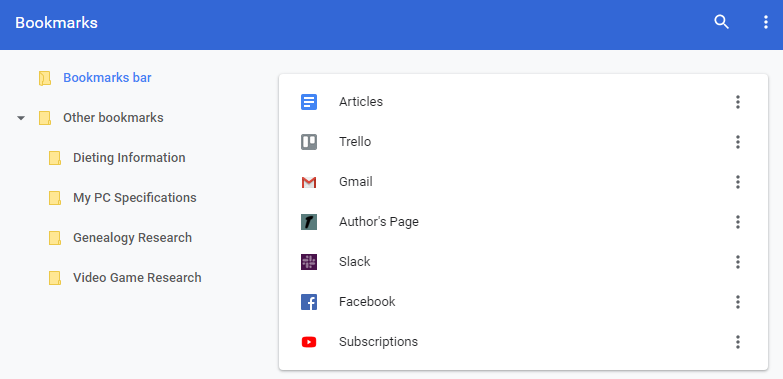
Mở Dấu trang của Chrome và bạn sẽ nhận thấy rằng đó là một tính năng trông rất sạch sẽ. Dấu trang có thể được sắp xếp theo thư mục, dấu trang được di chuyển ở đây và ở đó, cũng như xóa một cách dễ dàng. Bạn thậm chí có thể tạo các thư mục trong các thư mục.
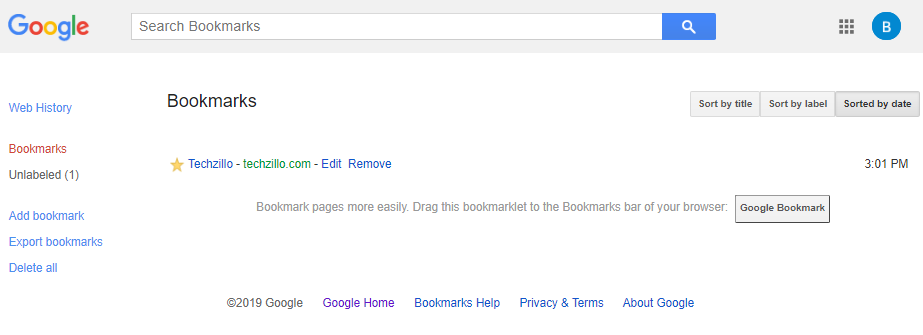
Đối với Google Bookmarks, nó có vẻ hơi lỗi thời. Quản lý dấu trang của bạn với Google Bookmarks có thể là một cơn ác mộng, nhưng một khi bạn đã quen với nó, nó sẽ trở thành bản chất thứ hai đối với bạn. Thay vì sắp xếp các dấu trang theo các thư mục và như vậy, nó sắp xếp chúng theo các thẻ và / hoặc các thẻ. Nếu bạn muốn một dấu trang cụ thể, bạn có thể tìm kiếm nó theo tiêu đề hoặc theo thẻ bạn đã đặt.
Dấu trang của Chrome có ưu điểm là dễ sử dụng, trong khi dấu trang của Google có một lộ trình học tập mà người ta cần phải xem qua. Nhìn chung, cả hai đều cung cấp khả năng quản lý tuyệt vời theo đúng nghĩa của chúng và Chrome Bookmarks thậm chí còn có một tiện ích mở rộng có thể tăng cường chức năng của nó được gọi là Fir Bookmarks. Tuy nhiên, nó không được liên kết với Google, vì vậy hãy sử dụng nó một cách thận trọng.
Nhập và xuất dấu trang
Thật không may, khi nói đến nhập và xuất, dấu trang của Chrome lại không thành công. Bạn chỉ có thể từ Google Bookmarks và không thể nhập. Mặt khác, dấu trang của Chrome có thể nhập và xuất. Nếu bạn quyết định loại bỏ dấu trang của Google, bạn có thể xuất dấu trang của mình và nhập chúng vào dấu trang Chrome một cách dễ dàng.
thêm dấu trang
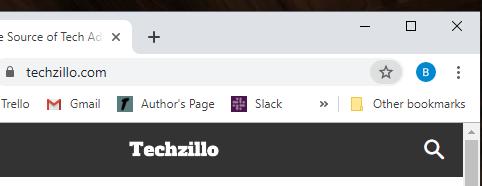
Dấu trang của Chrome giúp bạn dễ dàng truy cập một trang web và nhấp vào dấu sao trên thanh URL. Sau khi được chọn, bạn đặt tên cho nó và bùng nổ là xong.
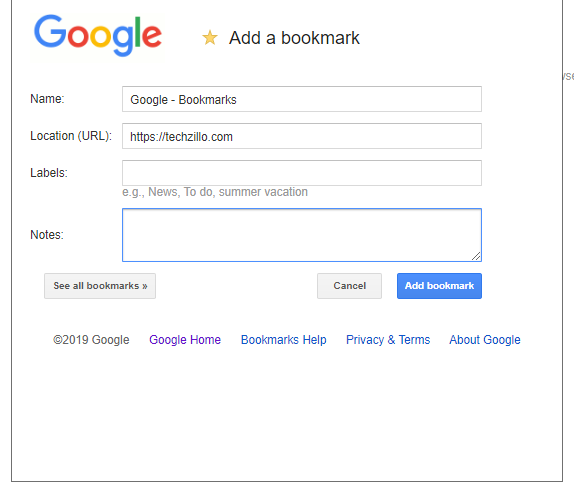
Đối với Google Bookmarks, bạn cần truy cập cổng trực tuyến, nhấp vào “Google Bookmark” và sau đó điền vào một biểu mẫu nhỏ trước khi bạn có thể thêm dấu trang vào tài khoản của mình.
Điểm mấu chốt
Chrome Bookmarks là một đứa trẻ mới trong khối, một chiếc xe hơi mới sáng bóng; Google Bookmarks là một dịch vụ đang hoạt động, mặc dù có hình thức lỗi thời nhưng có thể khớp với các dấu trang của Chrome.
Nếu bạn yêu thích mọi thứ về Chrome, từ trình duyệt đến ứng dụng cho đến Android, hãy sử dụng Chrome Bookmarks. Nhưng nếu bạn không quá quan tâm đến việc chỉ trung thành với một trình duyệt, hãy sử dụng Dấu trang của Google. Dù bằng cách nào, bạn sẽ cần một tài khoản Gmail để tất cả diễn ra.
